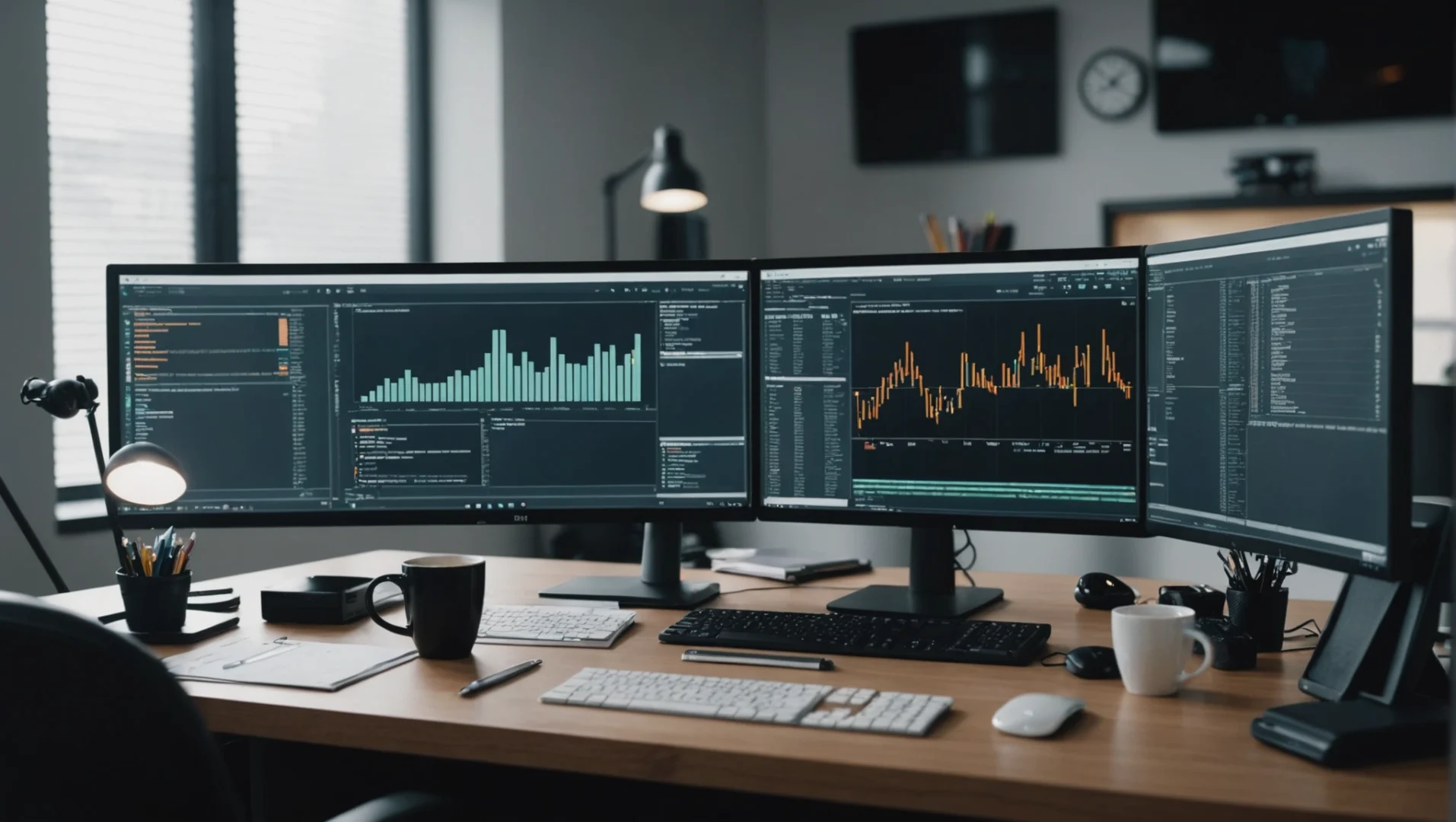Cat :
#
#
Vous avez donc décidé de créer un blog en utilisant WordPress. Vous avez le nom de domaine parfait enregistré et signé avec un hébergeur réputé. L’étape suivante consiste à configurer votre blog WordPress et à le faire fonctionner. Cet article explique comment installer un blog WordPress en utilisant les ressources standard déjà fournies par votre hébergeur. Ce guide convient aux débutants qui ont peu ou pas d’expérience en matière de conception de sites Web ou d’hébergement. Alors, commençons par installer un blog WordPress à l’aide de cPanel.
Comment installer un blog WordPress à l’aide de cPanel
La plupart des grands hébergeurs web incluent cPanel comme une fonctionnalité standard de leur pack d’hébergement. Le cPanel rend l’installation de WordPress extrêmement facile en quelques clics. Vous n’avez pas besoin d’avoir une expérience préalable des bases de données MySQL ou du codage PHP. Tout ce que vous avez à faire est de remplir quelques informations et l’installation sera effectuée en votre nom. Voici les étapes de l’installation d’un blog WordPress à l’aide du cPanel.
Connectez-vous au cPanel de votre site web. Cela peut être fait généralement en visitant www.yourdomain.com/cpanel. Votre pack d’hébergement peut avoir une section dans le cPanel qui est appelée Autoinstallateurs. Si vous l’avez, localisez l’icône WordPress et cliquez dessus. Si Autoinstallers n’est pas présent dans votre cPanel, faites défiler vers le bas pour trouver Softaculous et cliquez dessus. Dans Softaculous, WordPress sera listé comme l’un des principaux scripts. Cliquez sur l’icône WordPress. Cliquez sur Installer. Remplissez les champs d’installation et cliquez sur le bouton d’installation pour installer WordPress. Les détails pour chaque champ sont donnés ci-dessous.
Explication des champs d’installation de l’installation du logiciel WordPress dans cPanel
Choisir le protocole – Sélectionnez la façon dont votre site est accessible. En général, ce sera http://, sauf si vous avez installé un certificat de sécurité SSL. Dans ce cas, vous appelleriez votre site via https://.
Choisir le domaine – Sélectionnez le nom de domaine sous lequel vous souhaitez installer le blog WordPress.
Dans le répertoire – Si vous souhaitez installer le WordPress dans un dossier, alors tapez le nom du dossier. En faisant cela, vous devrez accéder au site WordPress en allant sur http://yourdomain.com/chosenfolder. Cependant, si vous voulez taper http://yourdomain.com et voir le site WordPress immédiatement, laissez ce champ vide.
Nom du site – Entrez le titre de votre site. C’est l’une des parties les plus importantes de votre site. Gardez-le court entre 50-60 caractères et ayez quelques mots-clés dedans. Par exemple, au lieu de Jane’s Wedding Photography, vous pouvez écrire Jane’s Wedding Photography | New York. Le nom du site peut être modifié plus tard en allant dans Réglages > ; Général depuis le tableau de bord WordPress.
Description du site – Entrez une courte description pour votre site. Gardez la description dans les 160 caractères. Assurez-vous de brancher quelques mots-clés liés à votre site dans la description. Le champ peut être mis à jour ultérieurement en allant dans Réglages > ; Général depuis votre tableau de bord WordPress.
Activer le multisite – Gardez-le décoché si vous ne gérez qu’une seule installation de WordPress.
Nom d’utilisateur de l’administrateur – Entrez le nom d’utilisateur que vous souhaitez utiliser. Évitez d’utiliser » admin » comme nom d’utilisateur car cela est sujet aux pirates et aux attaques de robots.
Mot de passe administrateur – Choisissez un mot de passe très fort composé de lettres, de chiffres et de symboles. Gardez votre mot de passe confidentiel et ne le partagez avec personne. Si le mot de passe tombe entre de mauvaises mains, votre site peut être utilisé pour diffuser des malwares.
Admin Email – Saisissez une adresse électronique où vous souhaitez recevoir les informations relatives à l’installation et aux modifications de votre site.
Select Language – Sélectionnez la langue du site.
Limit Login Attempts Plugin – Hautement recommandé pour contrecarrer les pirates potentiels de votre blog. Ce que fait ce plugin est de verrouiller l’accès de l’utilisateur au site pendant un certain temps lorsqu’un mauvais mot de passe est saisi.
Formulaires de contact par le plugin WPForms – Facultatif. Il existe de nombreux plugins de formulaires pour WordPress et vous n’êtes pas obligé d’installer ce plugin en particulier.
Choisir un thème à installer – Vous pouvez le garder tel quel pour le moment. Les thèmes peuvent être installés plus tard en allant dans Apparence > Thèmes depuis le tableau de bord WordPress.
Options avancées – Pour un utilisateur WordPress débutant, vous pouvez laisser ces champs tels quels.